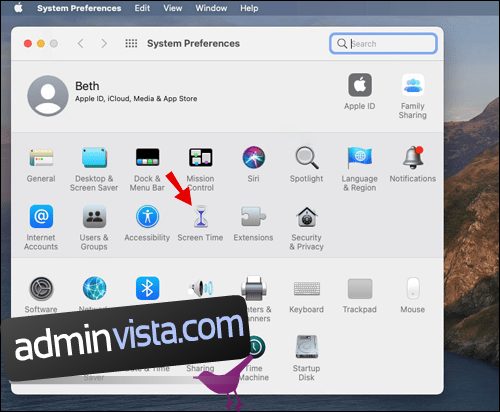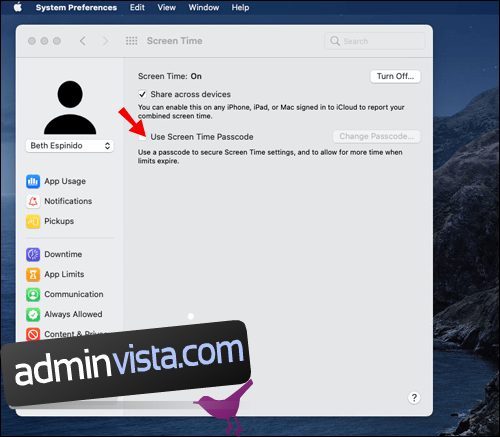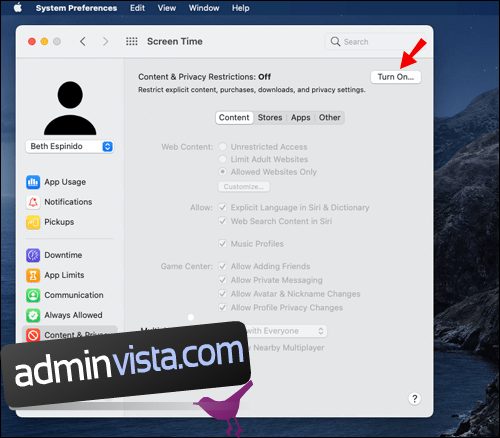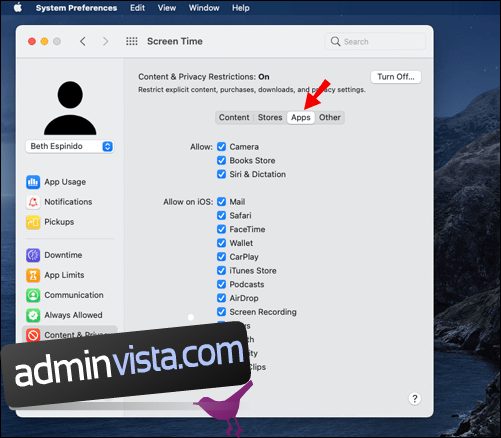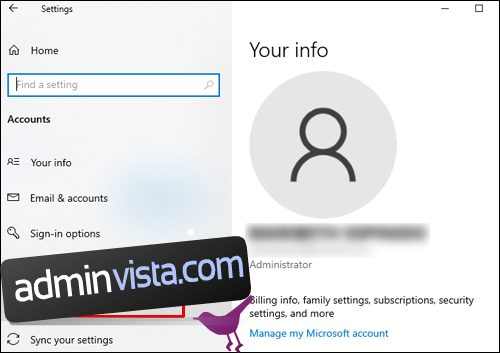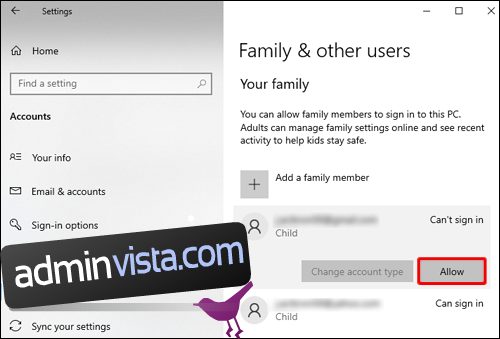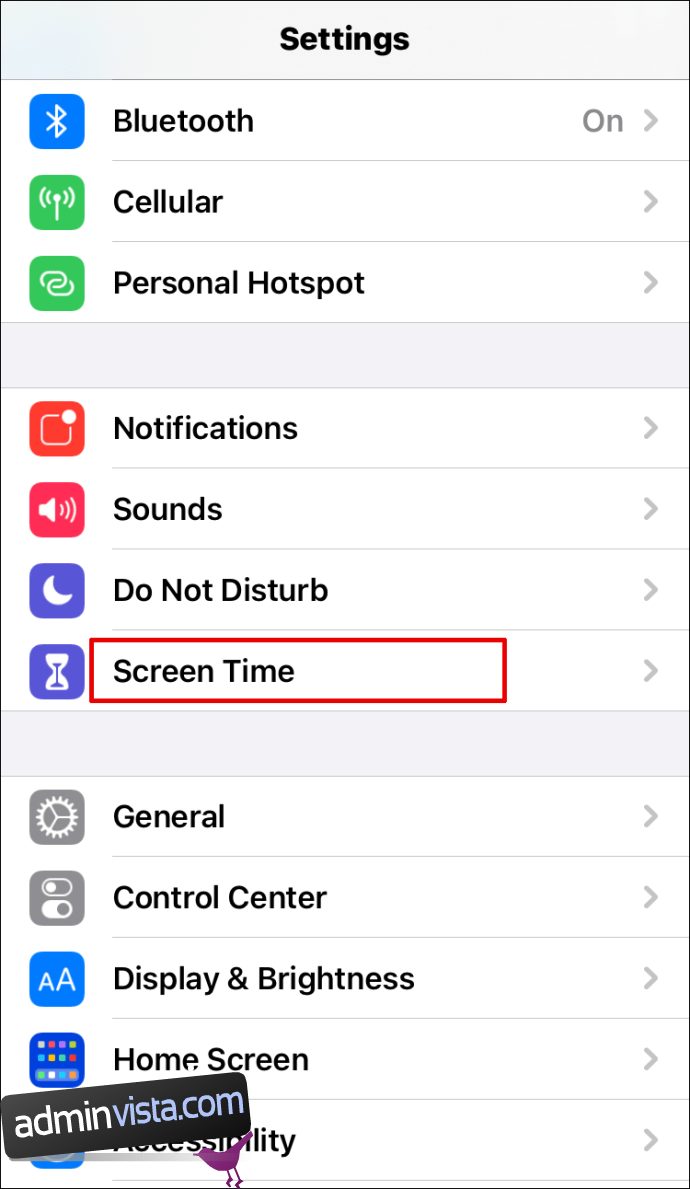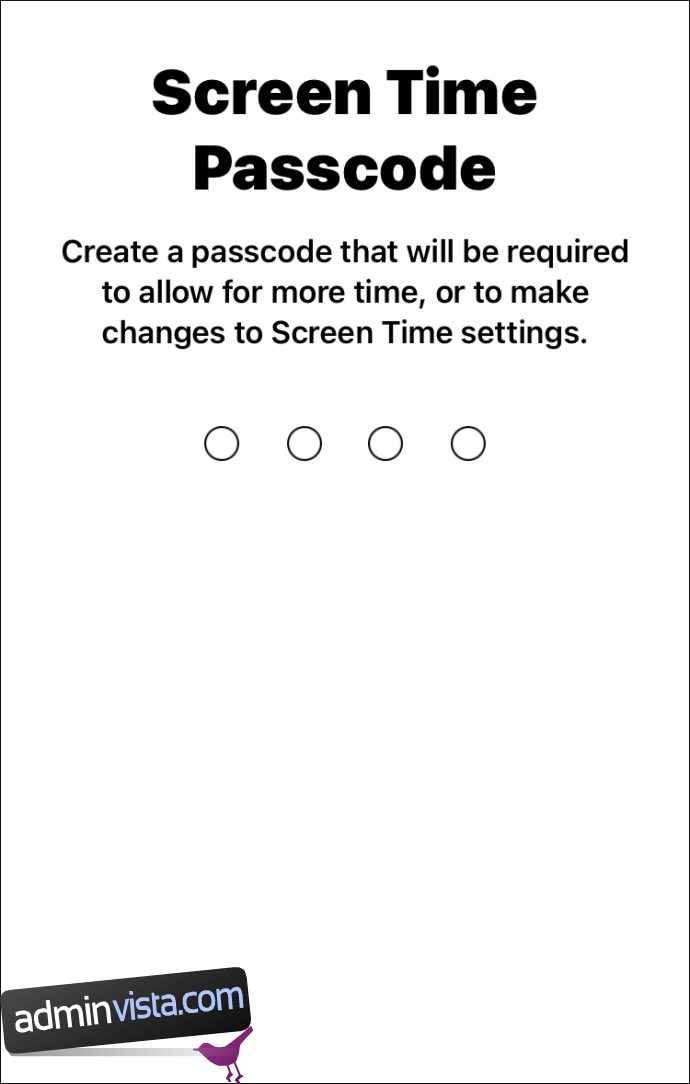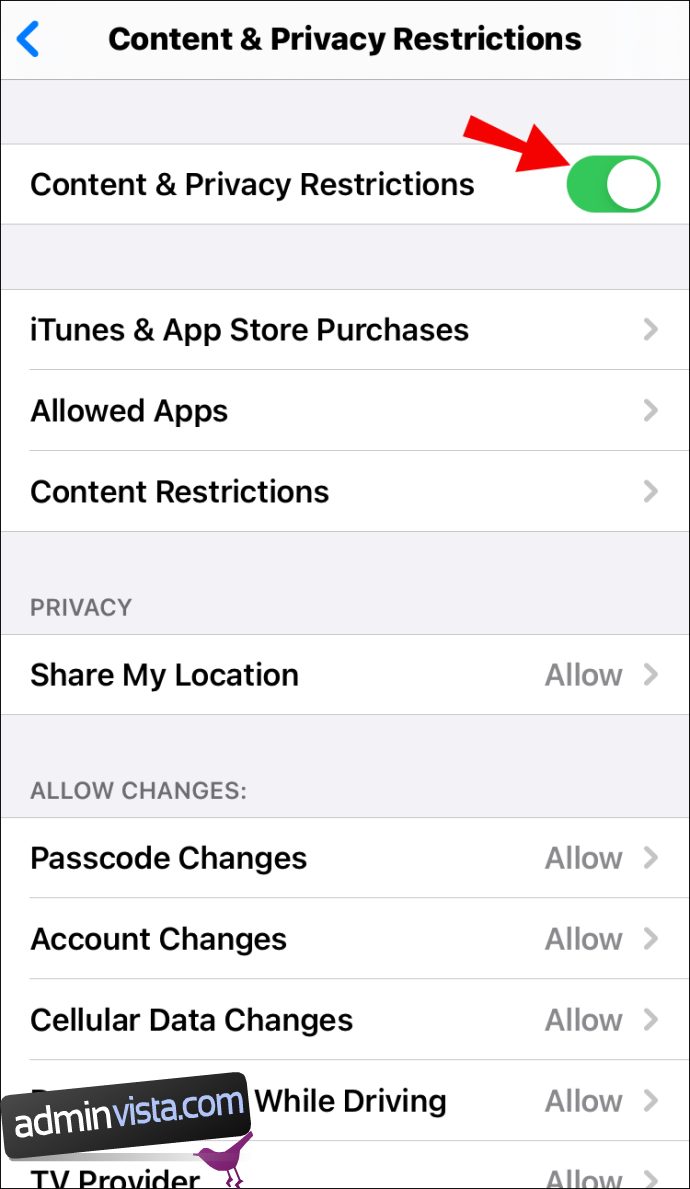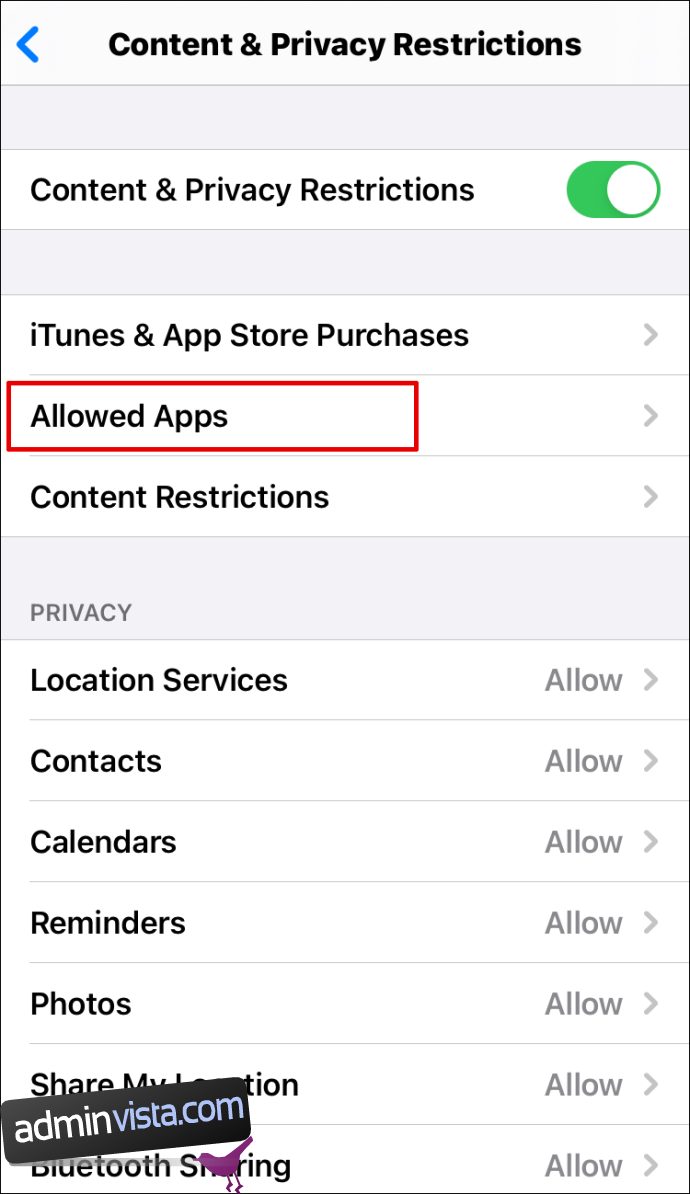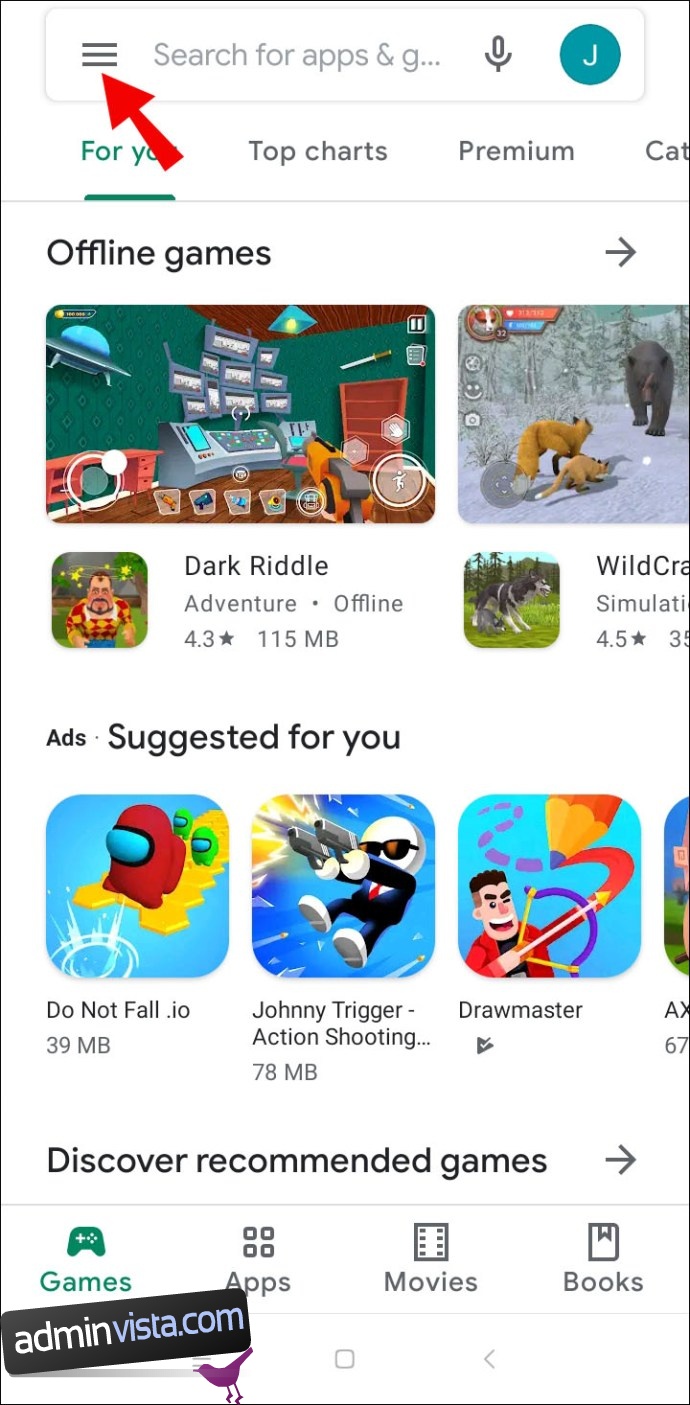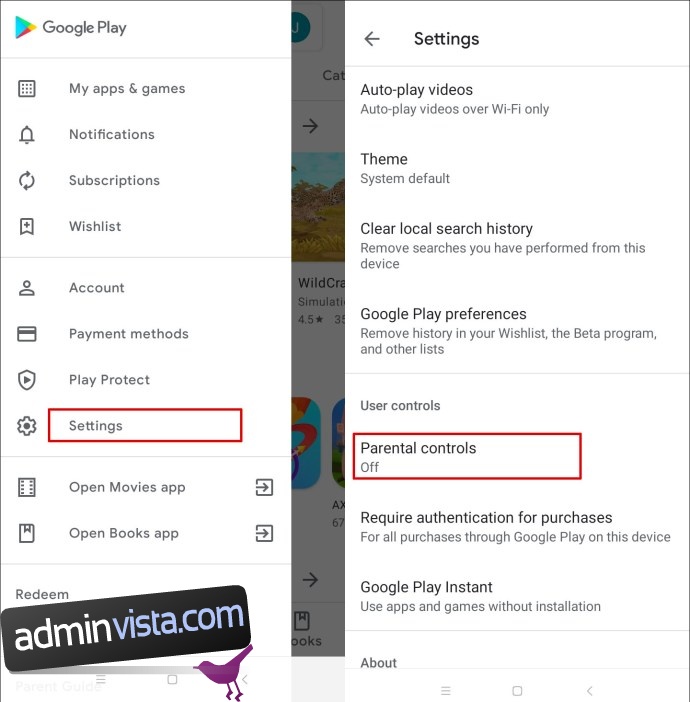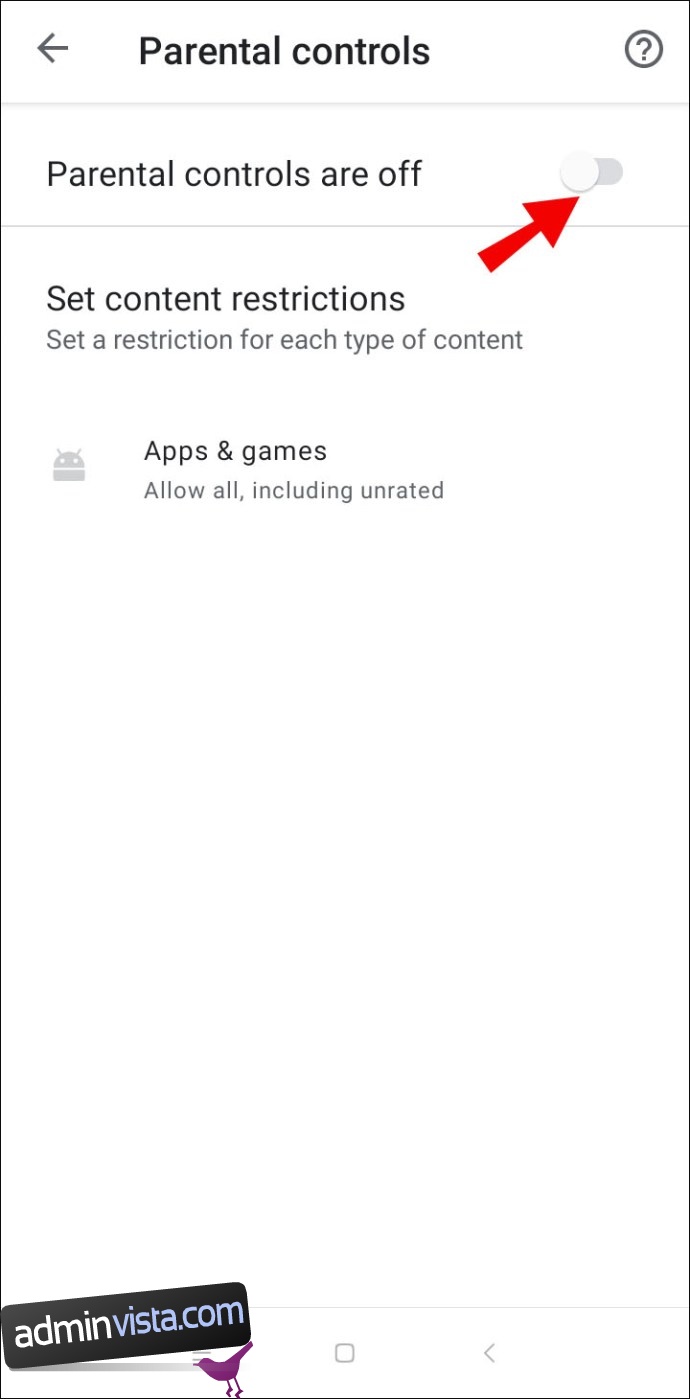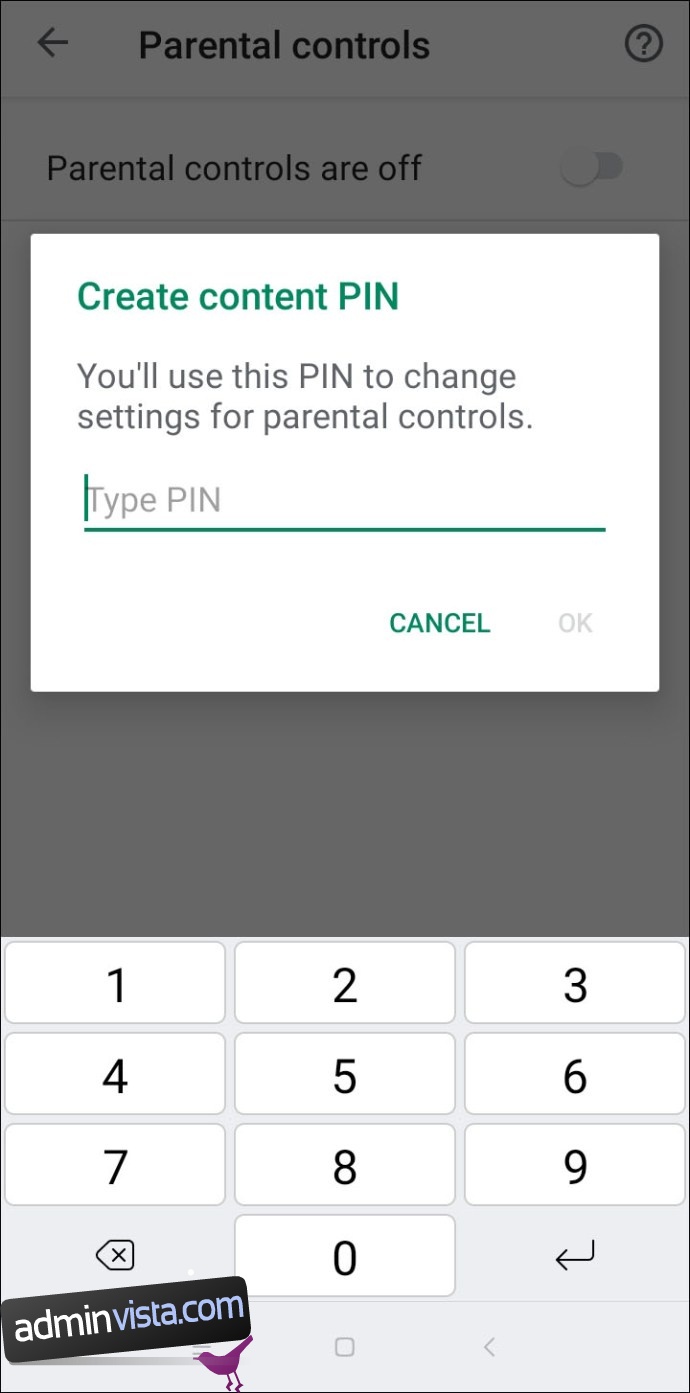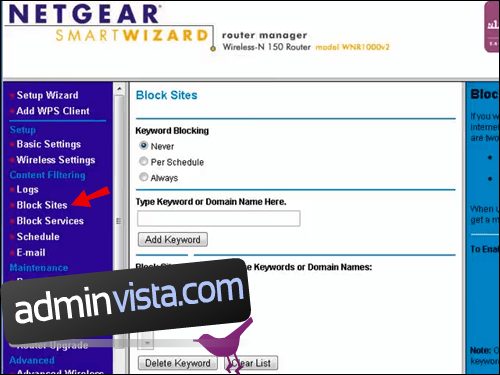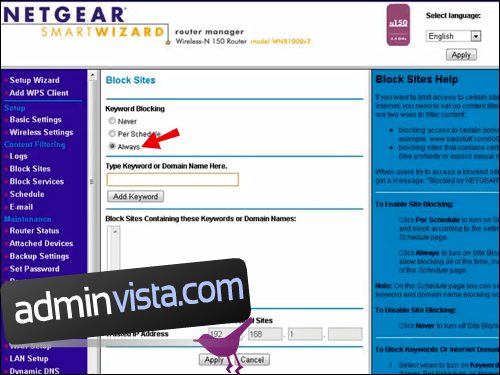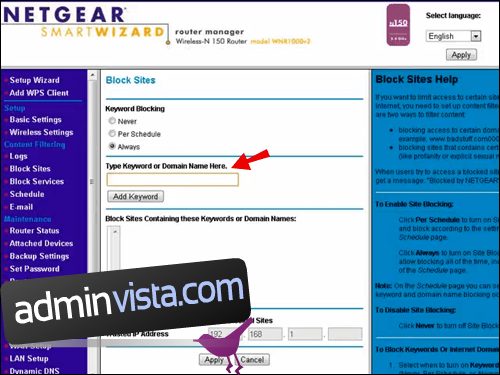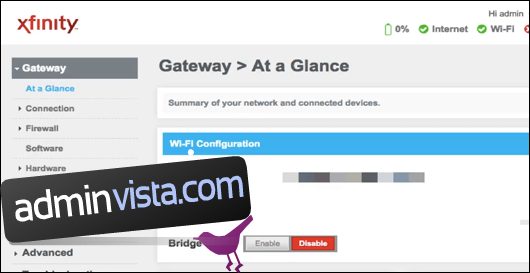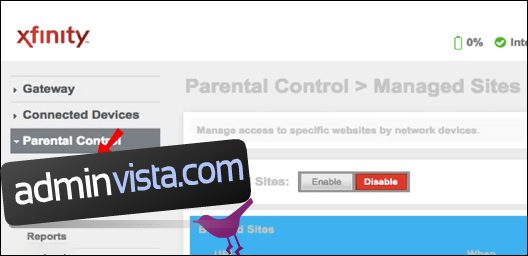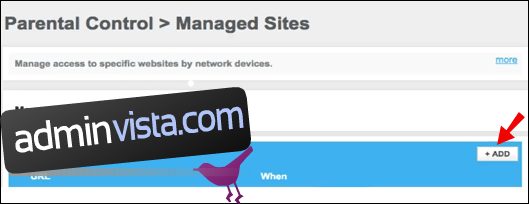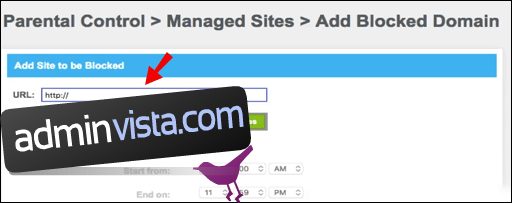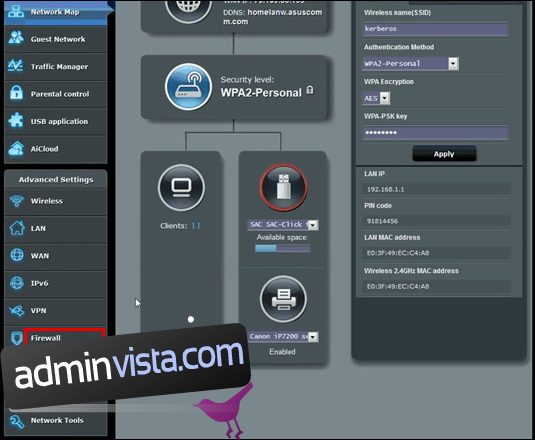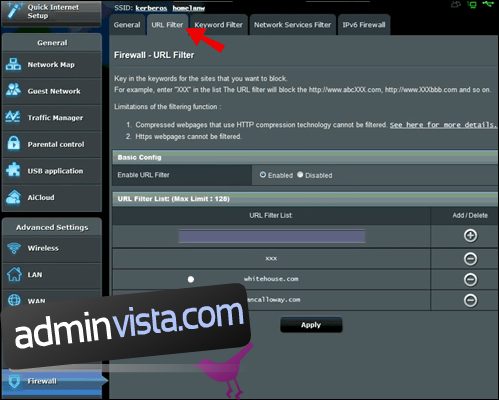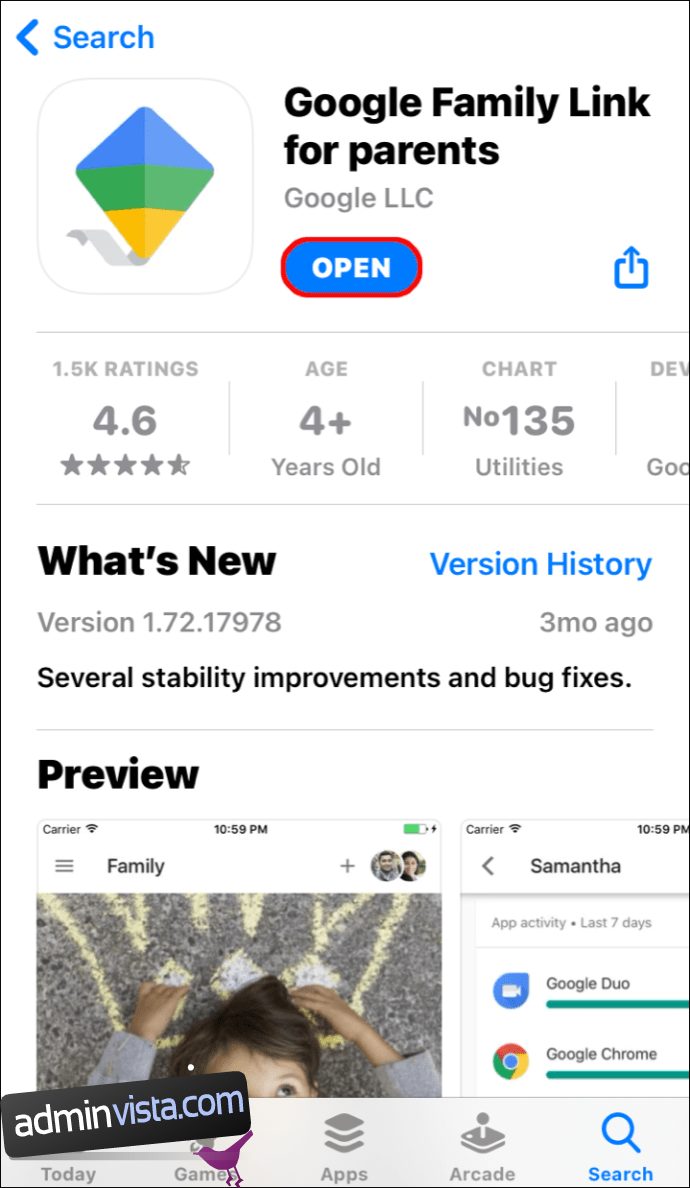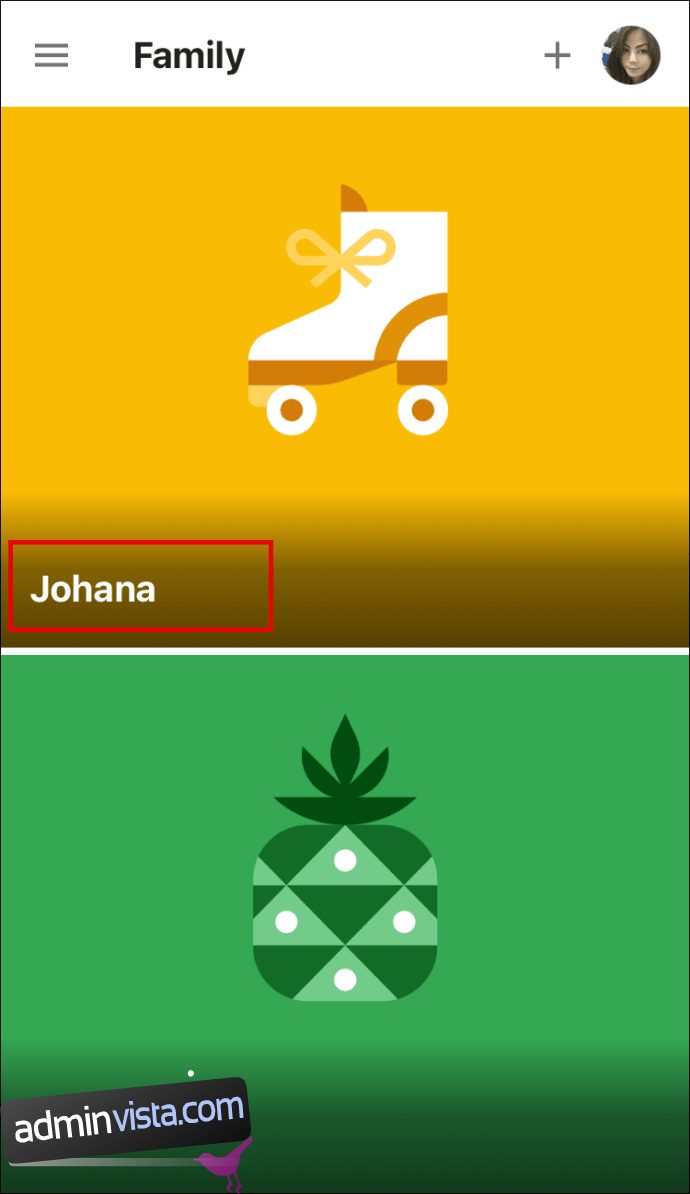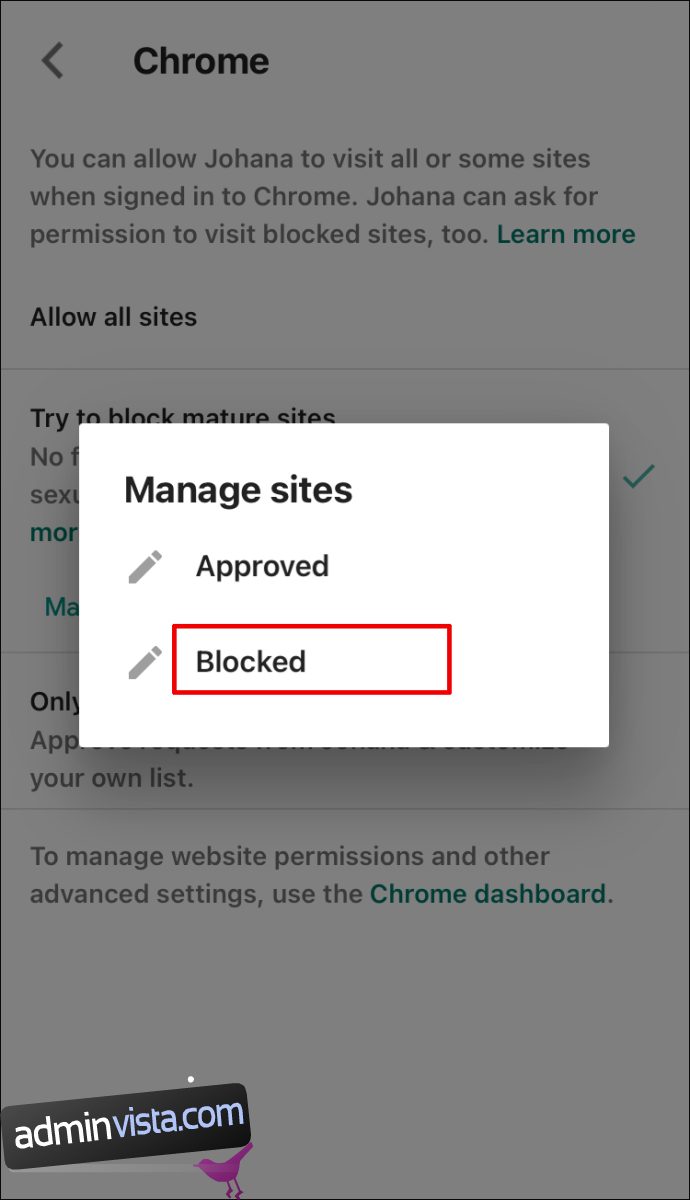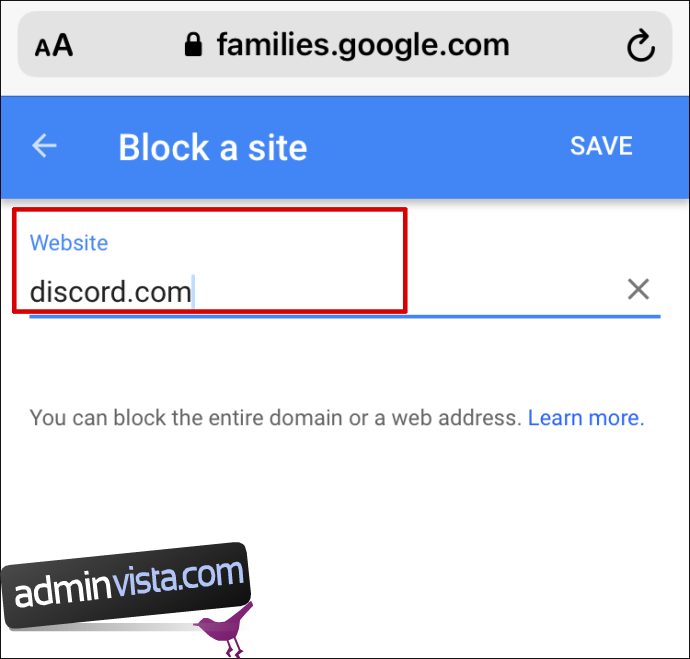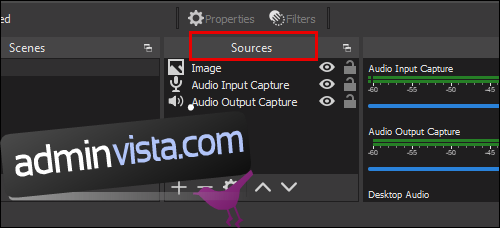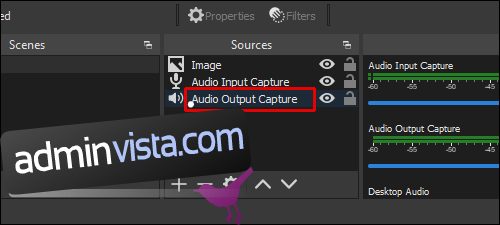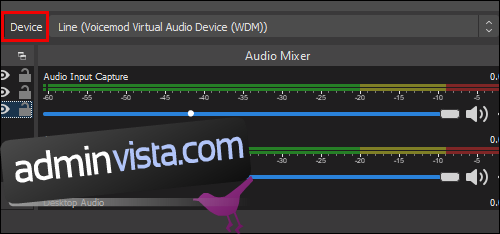Det går inte att förneka att Discord är en fantastisk mjukvara för streaming! Men som många andra webbplatser och appar är det inte det bästa stället för barn – Discord kan innehålla känsliga uppgifter eller helt enkelt bli beroendeframkallande. Om du är orolig över att ditt barn använder Discord, läs vår guide.

I den här artikeln kommer vi att förklara hur du blockerar Discord på Chromebook, Mac, Windows, mobila enheter och routrar. Vi kommer också att titta på hur man blockerar Discord-ljud på Obs. Läs vidare för att ta reda på hur du hanterar appåtkomst på din enhet.
Hur blockerar jag discord på en Chromebook?
Du kan blockera Discord på en Chromebook precis som alla andra appar med hjälp av föräldrakontroll. För att göra det, följ stegen nedan:
Skapa ett separat konto för ditt barn. Logga först ut från ditt konto.
Klicka på ”Lägg till person” längst ned på inloggningssidan.
Skriv in ditt barns e-postadress och lösenord för Google-kontot, klicka på ”Nästa” och följ instruktionerna på skärmen.
När det nya kontot har konfigurerats begränsar du åtkomsten till din Chromebook. Logga in på administratörskontot.
Navigera till ”Inställningsmenyn”.
Klicka på ”Hantera andra personer” under avsnittet Personer.
Välj ditt barns konto under avsnittet ”Begränsa inloggning till följande användare”.
För att begränsa åtkomsten till Discord, besök Family Link-appen.
Gå till ditt barns profil och sedan till ”Inställningar”.
Klicka på ”Appar installerade” och sedan på ”Mer”.
Välj Discord och flytta växlingsknappen till Av” för att blockera åtkomsten.
För att blockera Discord i webbläsaren, navigera tillbaka till barnets kontoinställningar och klicka sedan på ”Filter” i Google Chrome.
Klicka på ”Hantera webbplatser” och sedan på ”Blockerad”.
Klicka på plusikonen längst ned på skärmen och klistra in Discord-URL:n i textinmatningsrutan och stäng sedan fönstret.
Hur blockerar man Discord på en Mac?
För att blockera Discord på Mac med skärmtid, följ instruktionerna nedan:
Ställ in skärmtid för ditt barn. För att göra det, logga in på ditt barns Mac-konto.
Navigera till Apple-menyn, sedan till ”Systeminställningar” och välj ”Skärmtid”.
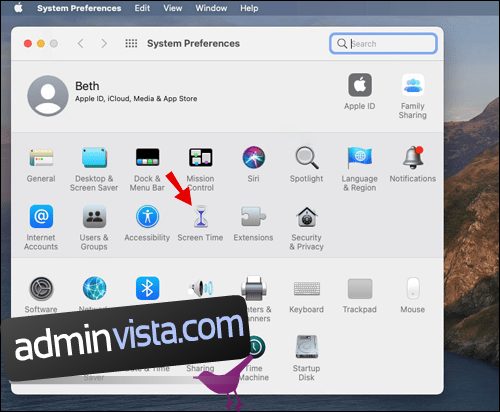 Välj ”Alternativ” i menyn till vänster.
Välj ”Alternativ” i menyn till vänster.
 Välj ”Slå på” i det övre högra hörnet på skärmen.
Välj ”Slå på” i det övre högra hörnet på skärmen.
 Välj alternativet ”Använd lösenord för skärmtid”.
Välj alternativet ”Använd lösenord för skärmtid”.
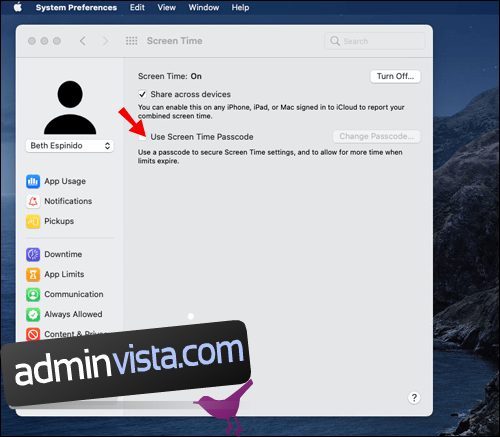 Gå tillbaka till ”Skärmtidsinställningar” och klicka på ”Innehåll och sekretess,” Klicka på ”Slå på”-knappen.
Gå tillbaka till ”Skärmtidsinställningar” och klicka på ”Innehåll och sekretess,” Klicka på ”Slå på”-knappen.
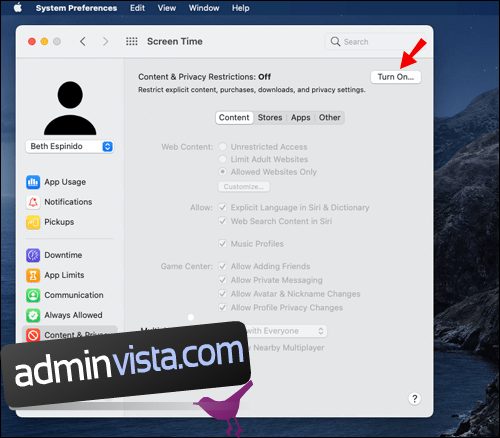 Klicka på ”Appar”, hitta Discord-appen och begränsa åtkomsten till den. Du måste ange ditt lösenord.
Klicka på ”Appar”, hitta Discord-appen och begränsa åtkomsten till den. Du måste ange ditt lösenord.
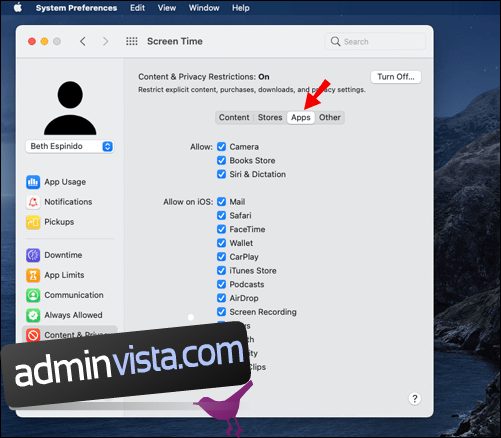 För att blockera Discord i webbläsaren, gå tillbaka till ”Innehålls- och sekretessinställningar” och välj ”Innehåll”, klistra sedan in Discord URL och begränsa den.
För att blockera Discord i webbläsaren, gå tillbaka till ”Innehålls- och sekretessinställningar” och välj ”Innehåll”, klistra sedan in Discord URL och begränsa den.

Hur blockerar man discord på en Windows-dator?
Om du är en Windows-användare kan du begränsa ditt barns åtkomst till Discord genom att följa instruktionerna nedan:
Skapa en familjegrupp på Microsofts webbplats. Skapa ett separat konto för ditt barn.
 Logga in på ditt barns konto på din enhet, konfigurera det enligt instruktionerna på skärmen och logga sedan ut.
Logga in på ditt Microsoft-konto.
Logga in på ditt barns konto på din enhet, konfigurera det enligt instruktionerna på skärmen och logga sedan ut.
Logga in på ditt Microsoft-konto.
 Navigera till Start-menyn och sedan till ”Inställningar”.
Navigera till Start-menyn och sedan till ”Inställningar”.
 Klicka på ”Konton” och välj sedan ”Familj och andra användare” från det vänstra sidofältet.
Klicka på ”Konton” och välj sedan ”Familj och andra användare” från det vänstra sidofältet.
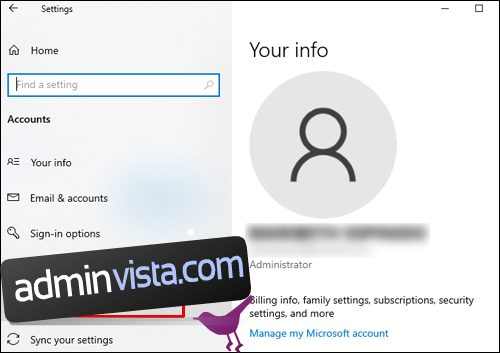 Hitta ditt barns konto och klicka på ”Tillåt” under deras kontonamn.
Hitta ditt barns konto och klicka på ”Tillåt” under deras kontonamn.
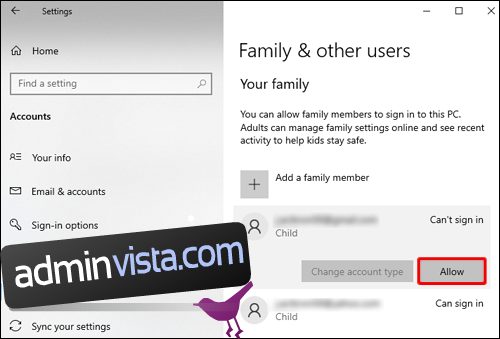 Gå tillbaka till din familjegrupp på Microsofts webbplats.
Gå tillbaka till din familjegrupp på Microsofts webbplats.
 Välj ditt barns konto och navigera till fliken ”App- och spelgränser”.
Rulla ned tills du hittar Discord-appen, klicka sedan på ”Blockera app”.
Välj ditt barns konto och navigera till fliken ”App- och spelgränser”.
Rulla ned tills du hittar Discord-appen, klicka sedan på ”Blockera app”.
Hur blockerar man discord på en iPhone?
Att begränsa appåtkomst på en iPhone skiljer sig inte mycket från att göra det på en Mac – du måste använda skärmtid. För att göra det, följ instruktionerna nedan:
Öppna appen Inställningar och navigera till inställningarna för ”Skärmtid”.
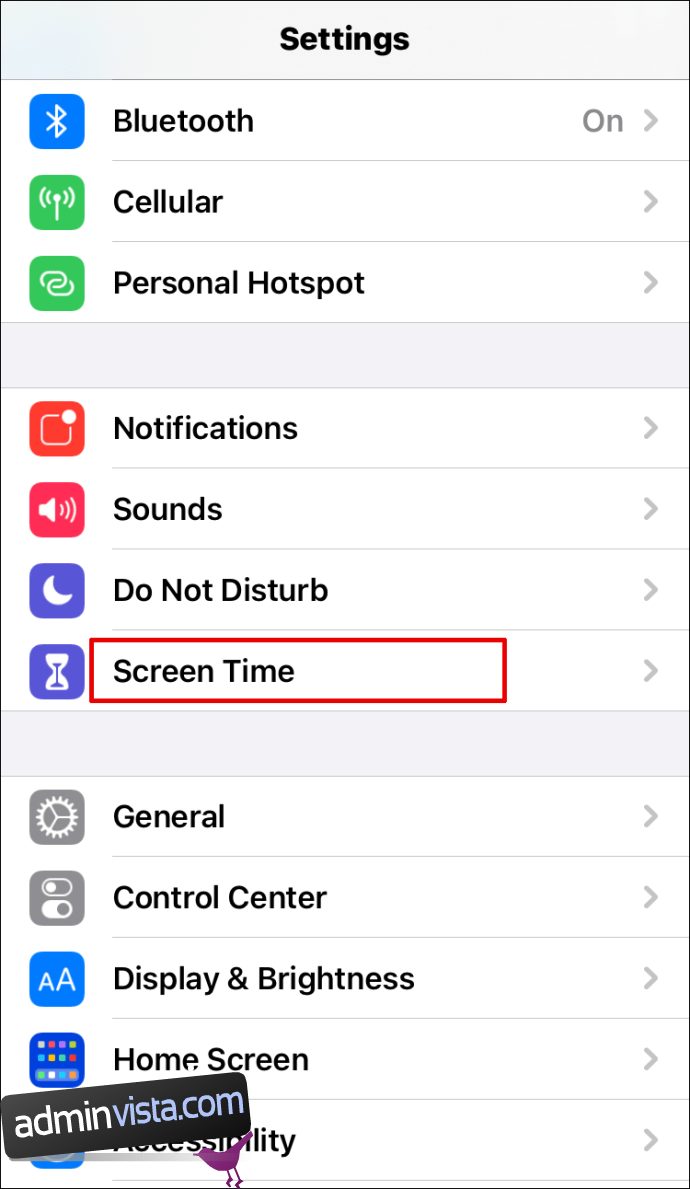 Välj ”Detta är min enhet” eller ”Detta är mitt barns enhet.”
Välj ”Detta är min enhet” eller ”Detta är mitt barns enhet.”
 Om du väljer det andra alternativet blir du ombedd att skapa ett nytt lösenord.
Om du väljer det andra alternativet blir du ombedd att skapa ett nytt lösenord.
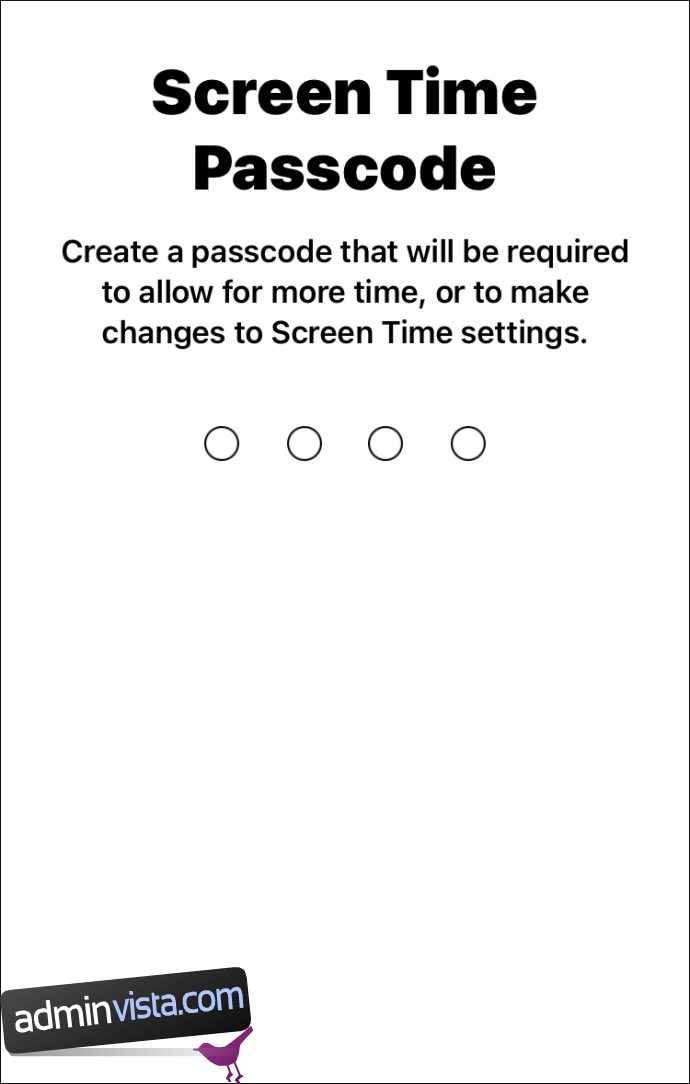 Tryck på ”Innehålls- och sekretessbegränsningar” och ange ditt lösenord.
Tryck på ”Innehålls- och sekretessbegränsningar” och ange ditt lösenord.
 Flytta växlingsknappen bredvid ”Innehåll och sekretess” till ”På”.
Flytta växlingsknappen bredvid ”Innehåll och sekretess” till ”På”.
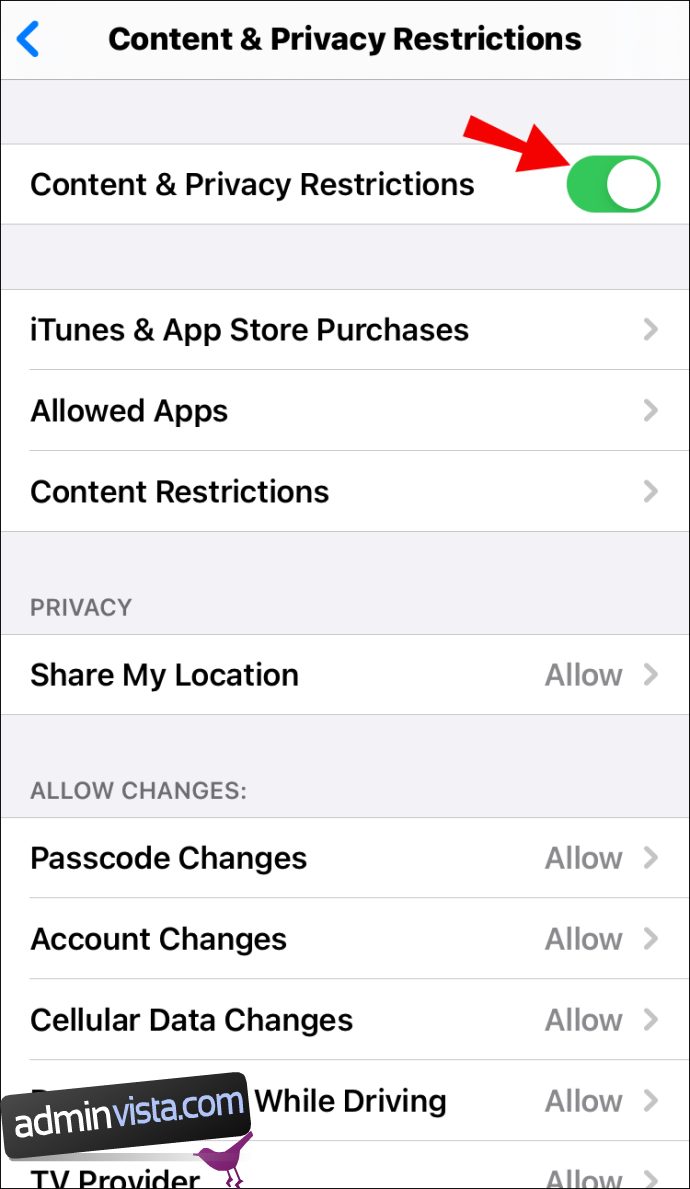 Tryck på ”Tillåtna appar”.
Tryck på ”Tillåtna appar”.
.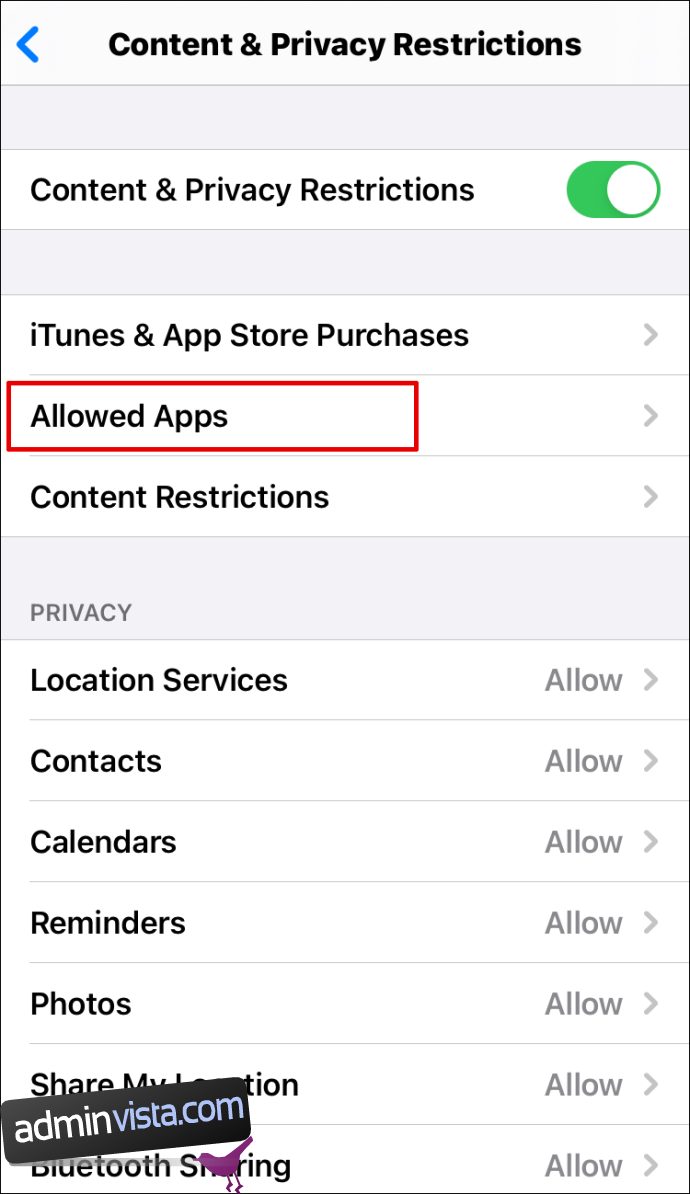 Bläddra nedåt tills du hittar Discord-appen, flytta sedan växlingsknappen bredvid den till ”Av”-läget.
Bläddra nedåt tills du hittar Discord-appen, flytta sedan växlingsknappen bredvid den till ”Av”-läget.
Hur blockerar man discord på en Android-enhet?
Du kan stoppa ditt barn från att ladda ner Discord på Android via appen Play Butik. För att göra det, följ stegen nedan:
Öppna appen Play Butik.
 Tryck på ikonen med tre rader i det övre vänstra hörnet på skärmen.
Tryck på ikonen med tre rader i det övre vänstra hörnet på skärmen.
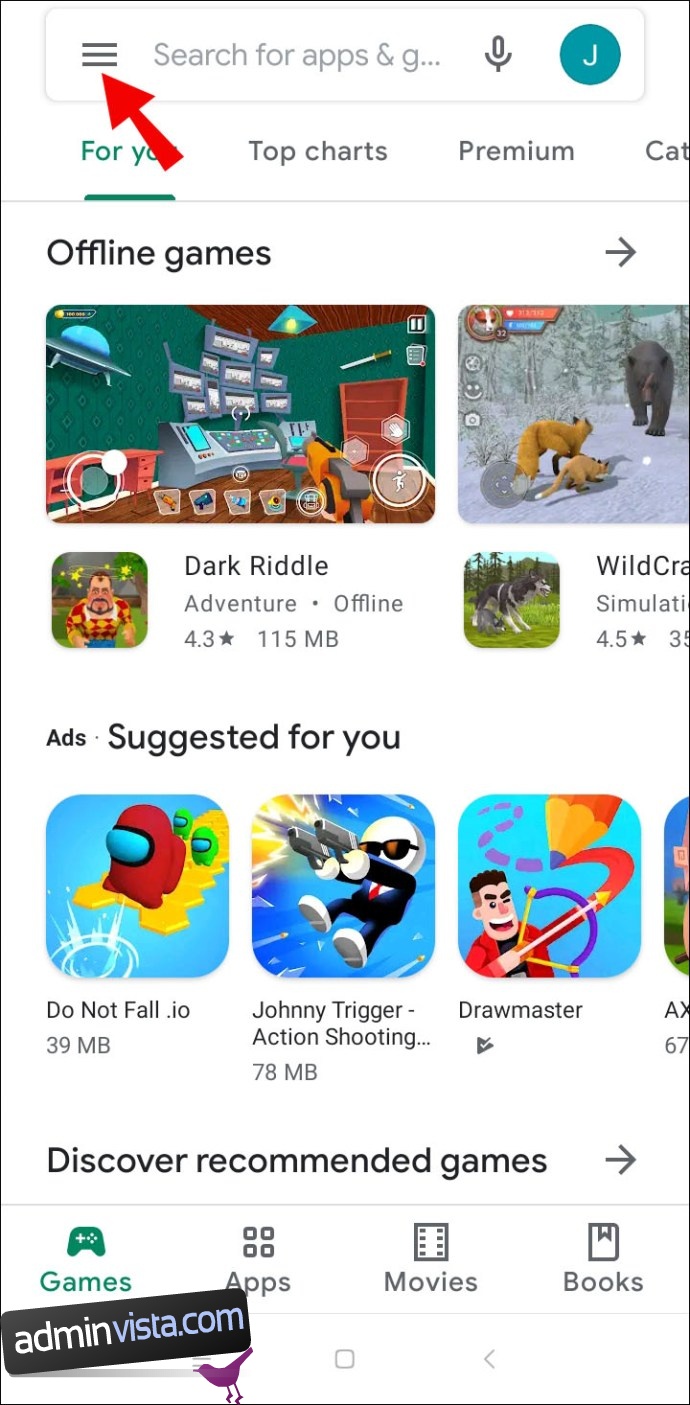 Tryck på ”Inställningar” och välj sedan ”Föräldrakontroller”.
Tryck på ”Inställningar” och välj sedan ”Föräldrakontroller”.
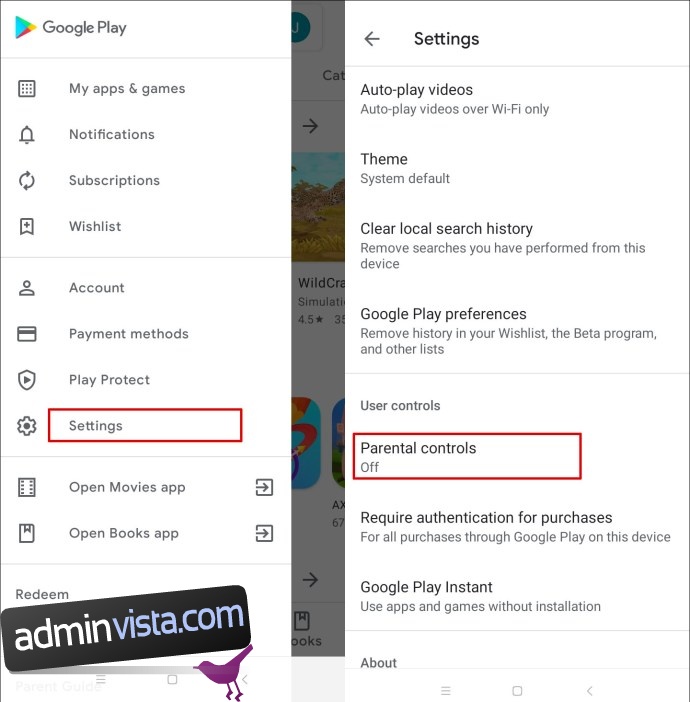 Flytta växlingsknappen bredvid ”Föräldrakontroller är avstängda” för att aktivera dem.
Flytta växlingsknappen bredvid ”Föräldrakontroller är avstängda” för att aktivera dem.
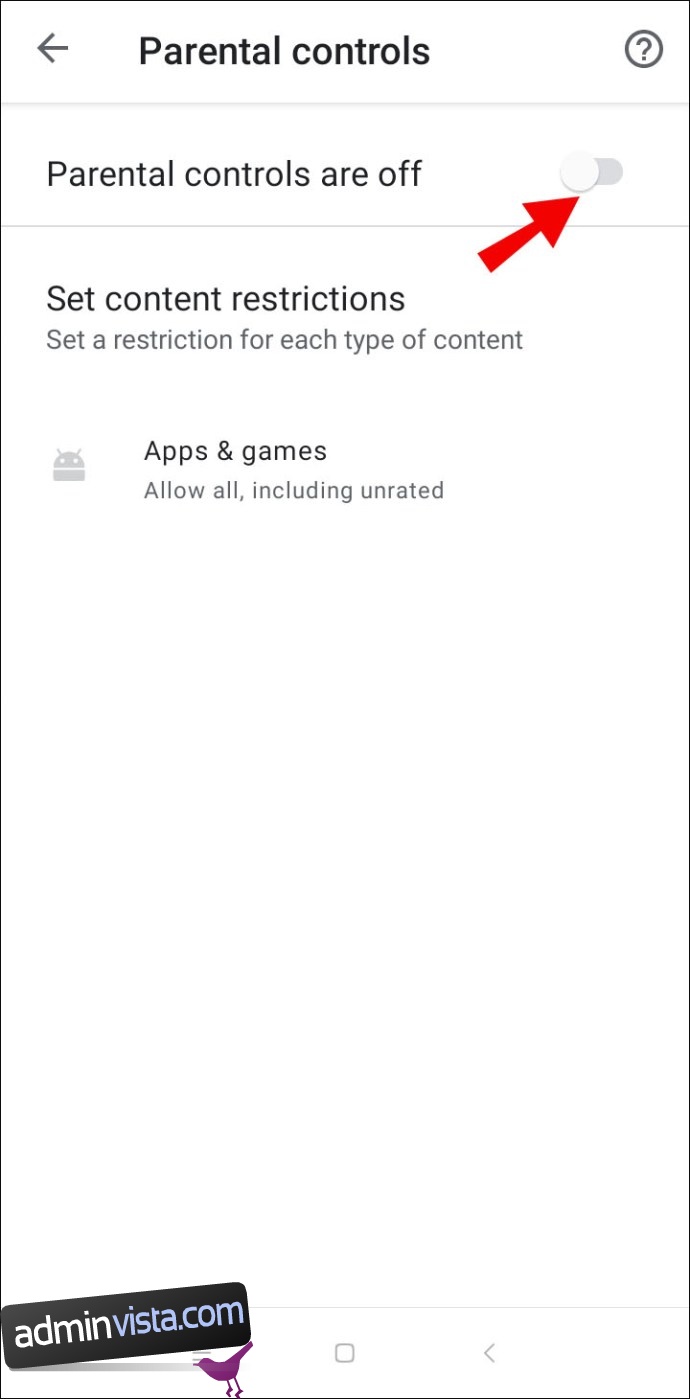 Ange ett lösenord och bekräfta sedan.
Ange ett lösenord och bekräfta sedan.
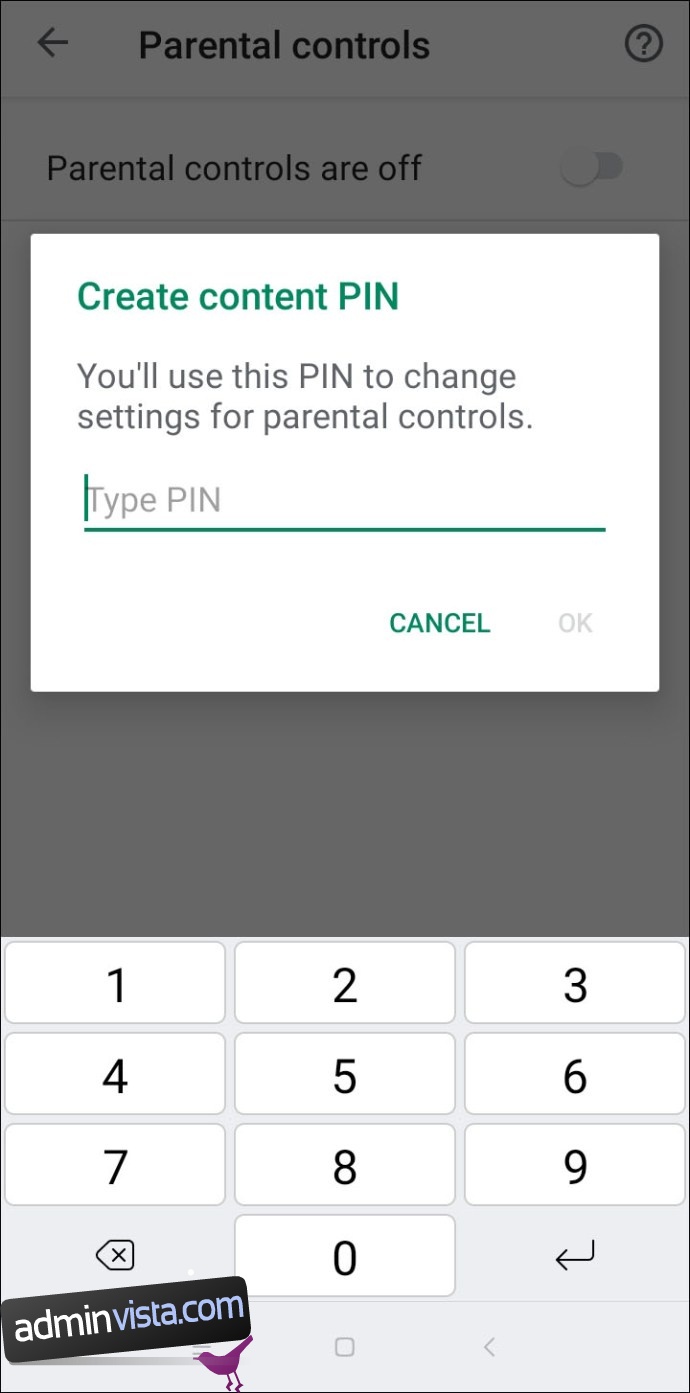 Välj ”Rated for 12+” eller yngre för att förhindra att ditt barn laddar ner Discord – det är klassat 13+ i Play Butik.
Välj ”Rated for 12+” eller yngre för att förhindra att ditt barn laddar ner Discord – det är klassat 13+ i Play Butik.

Hur blockerar man discord på en Netgear-router?
Du kan begränsa åtkomsten till Discord-webbplatsen genom att ställa in Smart Wizard på din Netgear-router. För att göra det, följ instruktionerna nedan:
Öppna webbläsaren på en dator som är ansluten till din Netgear-router.
Logga in routerlogin.net. Om du inte hade några inloggningsuppgifter inställda, använd ”admin” som inloggning och ”lösenord” som lösenord.
Navigera till ”Innehållsfiltrering” och sedan till ”Blockerade webbplatser”.
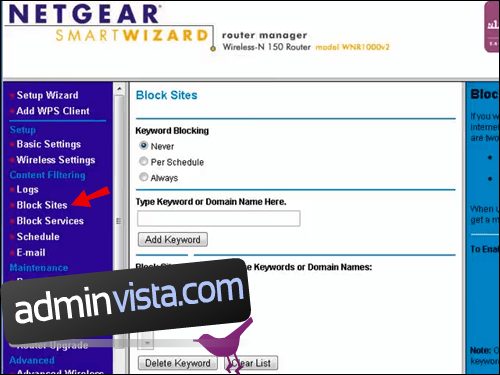 Välj alternativet ”Alltid” för att helt blockera Discord. För att blockera Discord endast vid specificerade tider, välj alternativet ”Per Schedule”.
Välj alternativet ”Alltid” för att helt blockera Discord. För att blockera Discord endast vid specificerade tider, välj alternativet ”Per Schedule”.
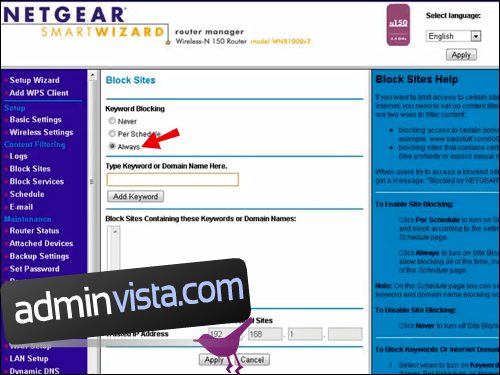 Klistra in Discord URL i rutan ”Skriv nyckelord eller domännamn här”.
Klistra in Discord URL i rutan ”Skriv nyckelord eller domännamn här”.
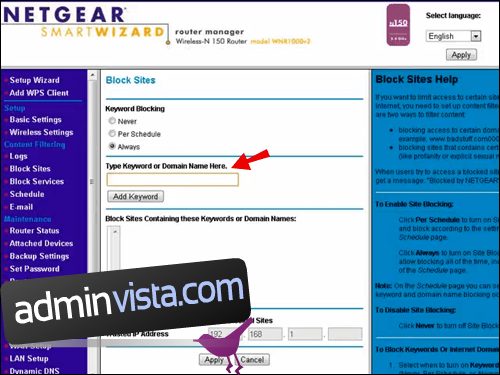 Bekräfta genom att klicka på ”Lägg till sökord” och sedan på ”Använd.”
Bekräfta genom att klicka på ”Lägg till sökord” och sedan på ”Använd.”
Alternativt kan du ställa in föräldrakontroll på din Netgear-router. För att göra det, följ stegen nedan:
Ladda ner och öppna Orbi app på din telefon och tryck på ”Föräldrakontroller”.
Välj en profil och tryck sedan på ”Historik”.
Hitta Discord-webbplatsen och svep från vänster till höger för att blockera den.
Välj alternativet ”Ange som filtrerad” för att helt blockera Discord.
Hur blockerar man discord på en Xfinity-router?
Xfinity router tillåter blockering av webbplatser med hjälp av föräldrakontroll. Följ instruktionerna nedan för att begränsa åtkomsten till Discord:
Logga in på Xfinity hemsida.
Välj ”Föräldrakontroll” i det vänstra sidofältet.
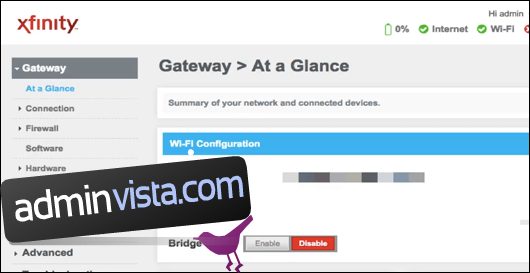 Välj ”Managed Sites” från rullgardinsmenyn.
Välj ”Managed Sites” från rullgardinsmenyn.
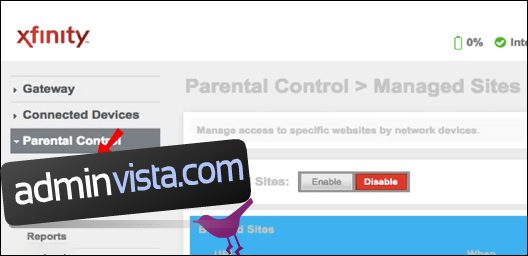 Klicka på ”Aktivera” och sedan på ”Lägg till”.
Klicka på ”Aktivera” och sedan på ”Lägg till”.
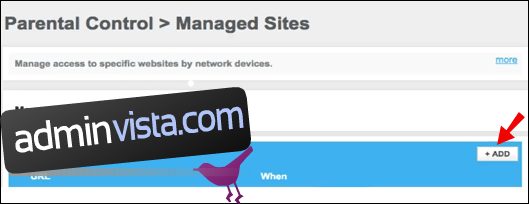 Klistra in Discord URL i textinmatningsrutan och bekräfta.
Klistra in Discord URL i textinmatningsrutan och bekräfta.
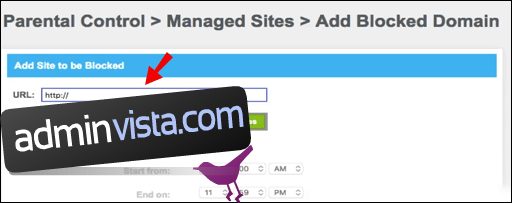 Om du vill kan du klicka på ”Managed Devices” för att begränsa åtkomsten till Discord endast för specificerade enheter.
Klicka på ”Aktivera” och sedan på ”Lägg till” och välj en enhet.
Om du vill kan du klicka på ”Managed Devices” för att begränsa åtkomsten till Discord endast för specificerade enheter.
Klicka på ”Aktivera” och sedan på ”Lägg till” och välj en enhet.
Hur blockerar man discord på en Asus-router?
För att blockera Discord på en Asus-router, gör följande:
Logga in på Asus-routern hemsida.
Välj ”Brandvägg” i det vänstra sidofältet.
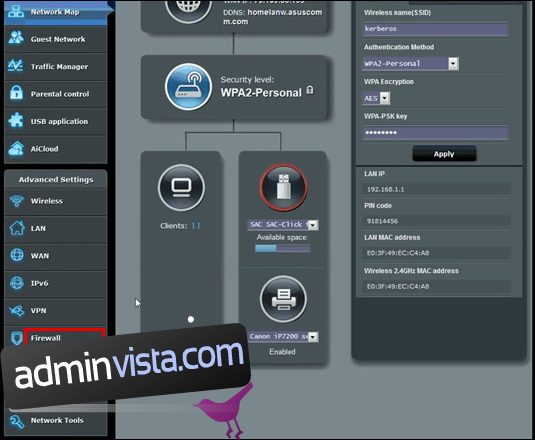 Navigera till fliken ”URL Filter”.
Navigera till fliken ”URL Filter”.
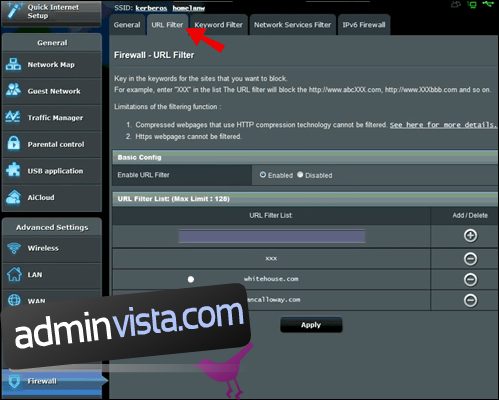 Klistra in Discord URL i textinmatningsrutan längst ned på skärmen.
Klicka på ”Använd.”
Klistra in Discord URL i textinmatningsrutan längst ned på skärmen.
Klicka på ”Använd.”
Hur blockerar jag Discord på Chrome?
Följ stegen nedan för att begränsa åtkomsten till Discord i Google Chrome:
Se till att ditt barn har ett separat Google-konto.
Starta Family Link-appen.
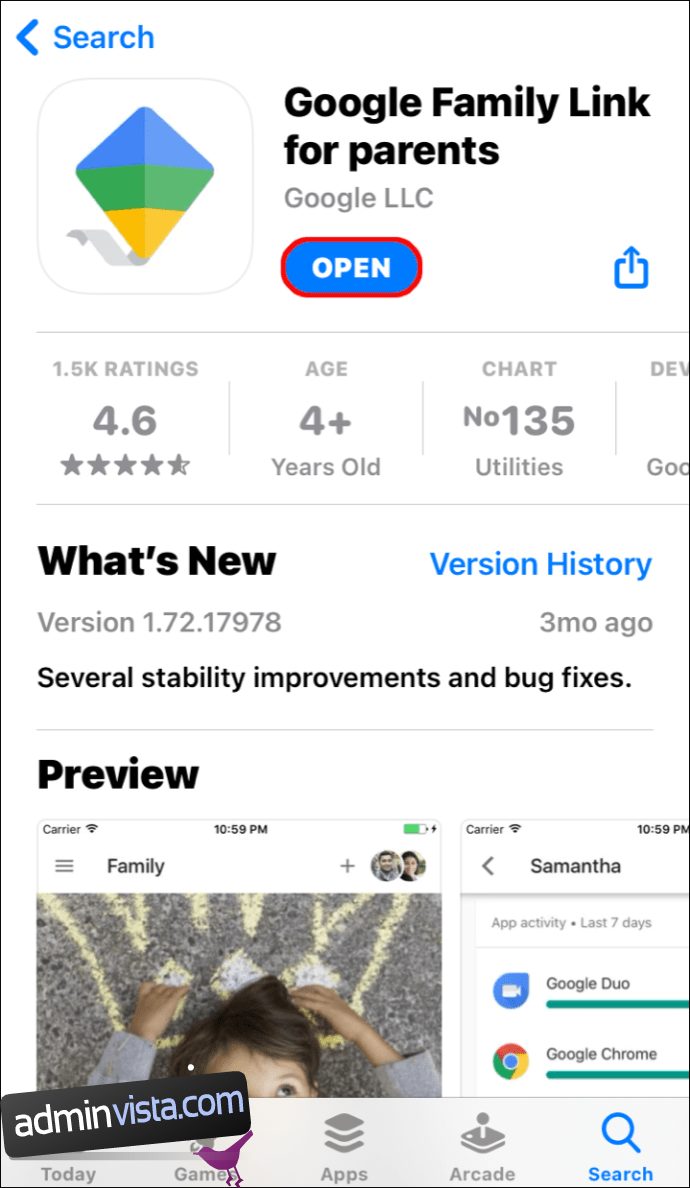 Klicka på ditt barns profil.
Klicka på ditt barns profil.
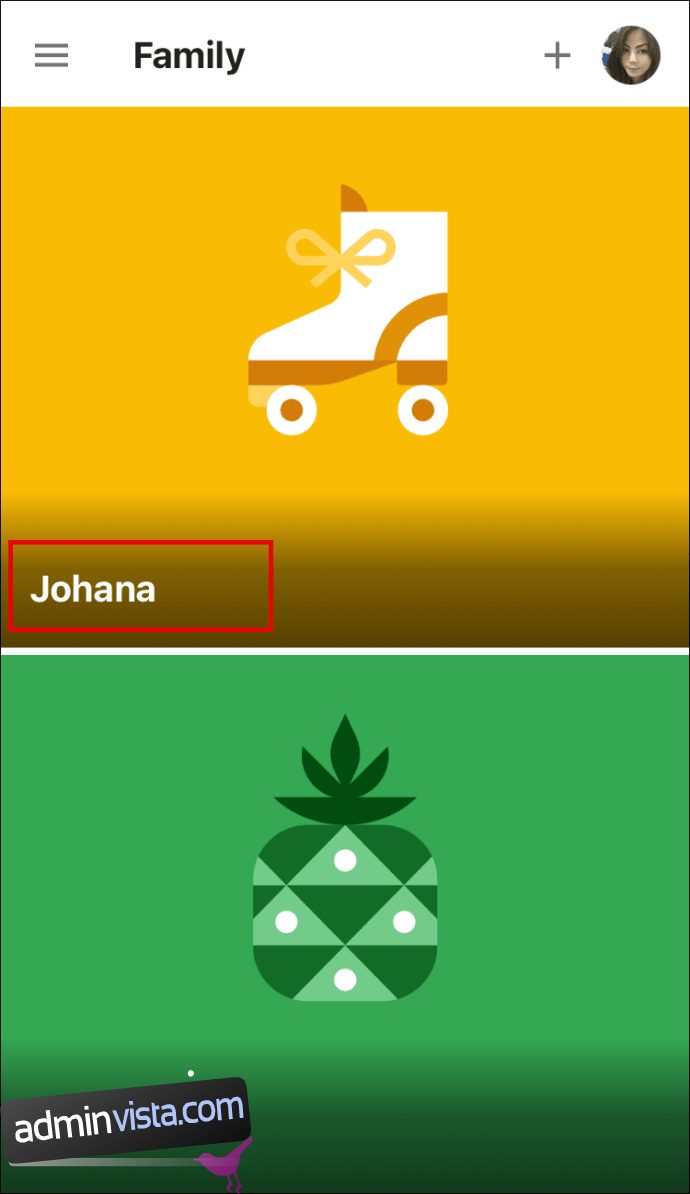 Öppna fliken ”Inställningar”. Klicka på ”Hantera inställningar” och sedan på ”Filter” i Google Chrome.
Öppna fliken ”Inställningar”. Klicka på ”Hantera inställningar” och sedan på ”Filter” i Google Chrome.
 Klicka på ”Hantera webbplatser” och sedan på ”Blockerad”.
Klicka på ”Hantera webbplatser” och sedan på ”Blockerad”.
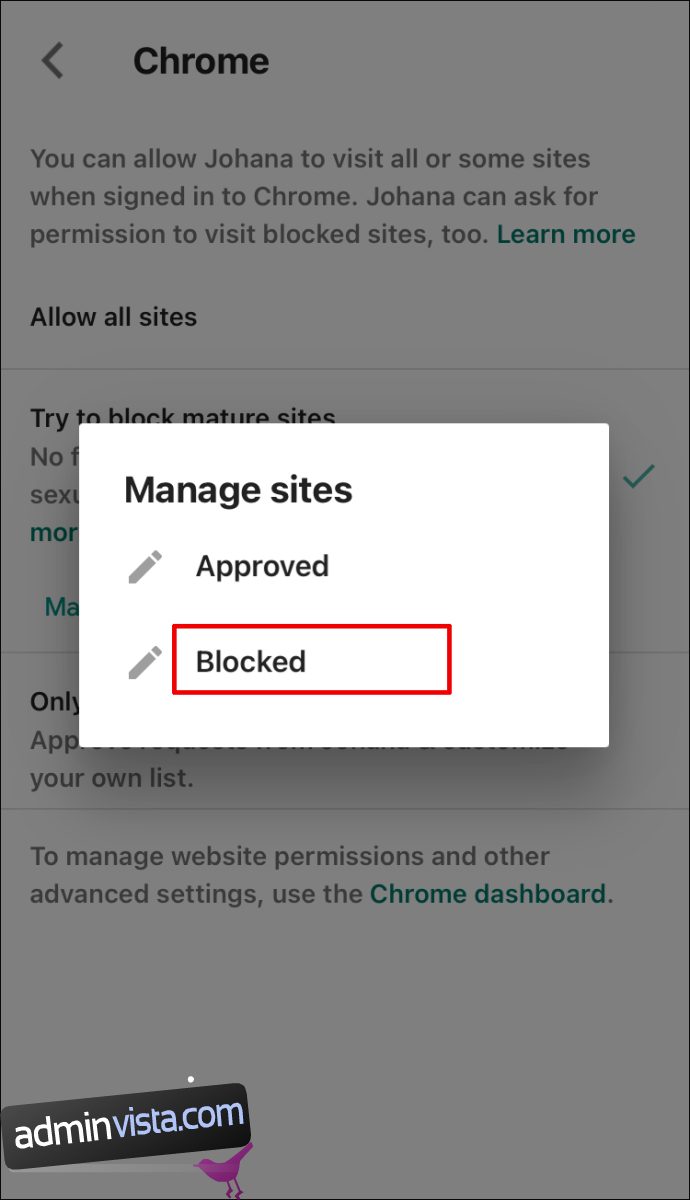 Klicka på plusikonen längst ner till höger på skärmen.
Klistra in Discord URL i adressinmatningsrutan och stäng sedan fönstret.
Klicka på plusikonen längst ner till höger på skärmen.
Klistra in Discord URL i adressinmatningsrutan och stäng sedan fönstret.
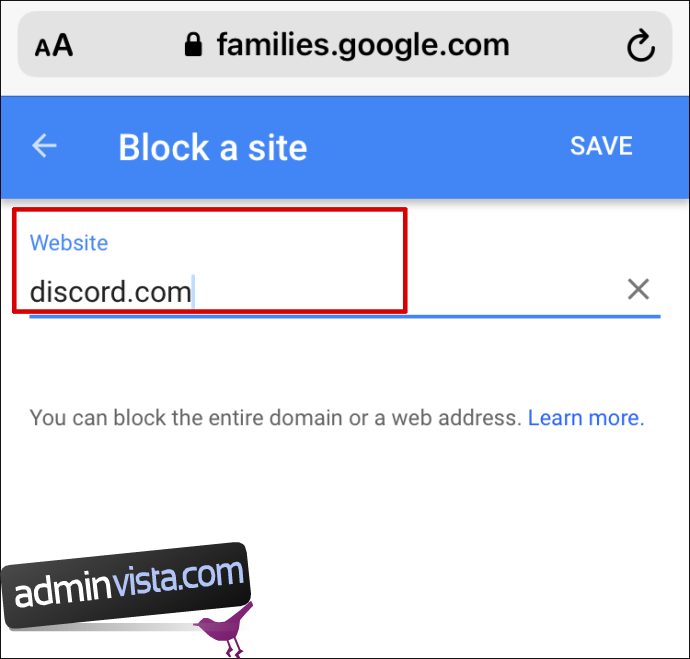
Obs: Family Link-webbplatsbegränsningar fungerar inte på iPhone eller iPad. Du måste blockera Discord genom skärmtid.
Hur blockerar man discord på Obs?
Du kan blockera ljud från Discord på Obs genom att följa stegen nedan:
Starta Obs.
Navigera till ”Källpanelen”.
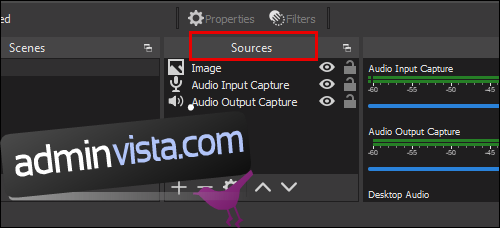 Välj ”Audio Output Capture”.
Välj ”Audio Output Capture”.
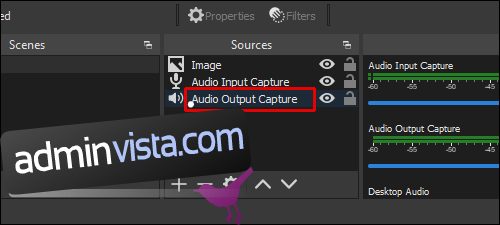 Hitta fliken Enhet och välj den enhet du använder för att streama på Discord.
Hitta fliken Enhet och välj den enhet du använder för att streama på Discord.
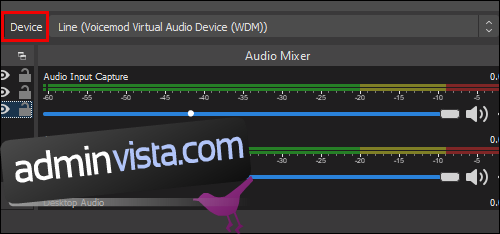 Klicka på ”Ta bort.”
Klicka på ”Ta bort.”
Hantera Discord Access
Förhoppningsvis, med hjälp av vår guide, kan du nu blockera Discord oavsett din enhet. Föräldrakontroll är ett användbart verktyg som hjälper till att hantera ditt barns innehåll. Du behöver dock inte nödvändigtvis begränsa åtkomsten till Discord helt – överväg att sätta en tidsgräns istället. På så sätt kommer ditt barn fortfarande att kunna använda den önskade appen utan att lägga all sin tid på den.
Vad tycker du om barn som använder Discord? Dela dina tankar i kommentarsfältet nedan.